Google スプレッドシート | 桁数の違う2系統のデータ軸をメモリ表示したグラフを作成する方法
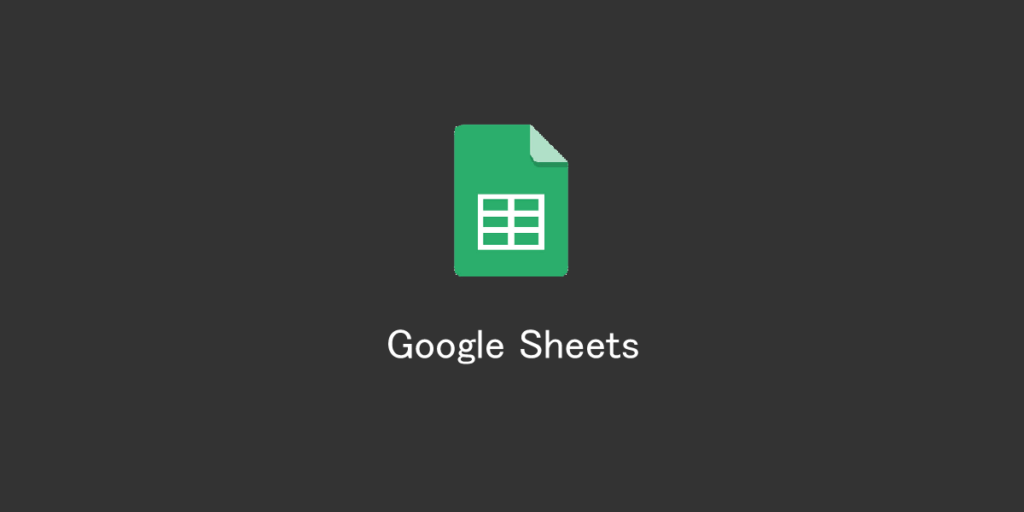
Google スプレッドシートで桁数の違う2系統のデータ軸をメモリ表示したグラフを作成する方法を紹介しています。
このページでは以下のような桁数の違う2つのデータを利用します。
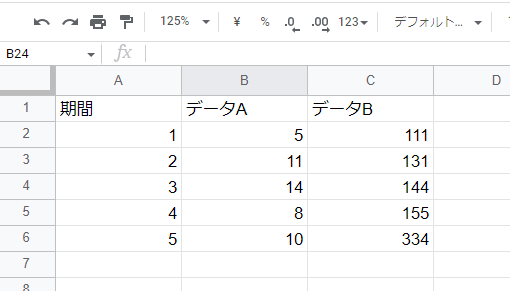
桁数の違う2系統のデータ軸をメモリ表示したグラフを作成する
ラベルからデータまですべて選択してグラフを挿入します。
縦棒グラフを選択した場合、デフォルトの設定では以下のようなグラフが作成されます。
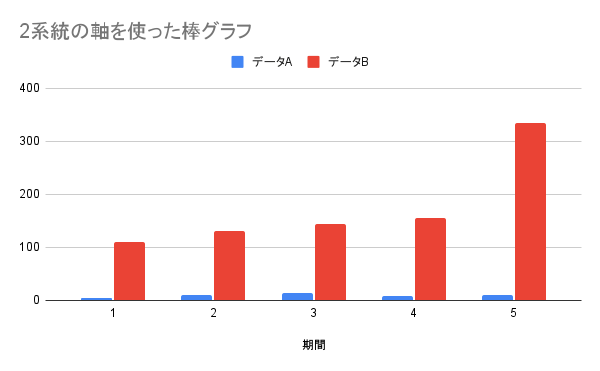
2系統のデータがあるため、メモリは片方のものしか表示されていませんし、数値の桁数が少ない方のデータは桁数の多いメモリに反映されるためグラフとして機能していません。
グラフエディタから「カスタマイズ」の「系統」タブを開きます。
いずれかの系統(サンプルではデータB)を選択して「軸」を「右軸」に変更します。(デフォルトではいずれも左軸)
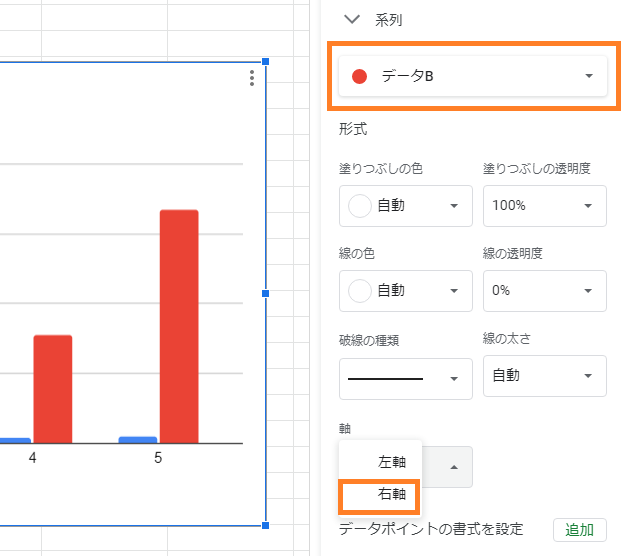
こうする事で左側、右側にそれぞれのデータのメモリ軸が表示されるようになります。
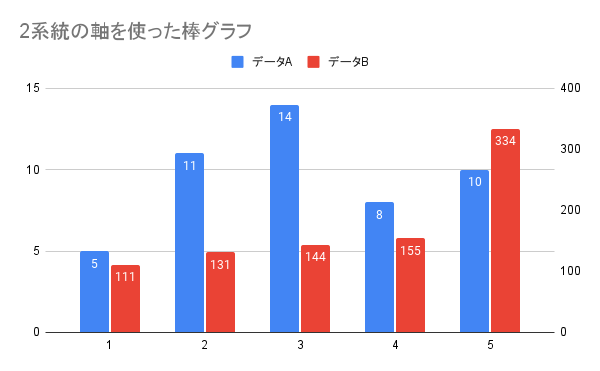
グラフの高さまたは幅も、メモリの軸に合わせて調節されます。
サンプル画像では同項目にて「データラベル」にチェックを入れて各数値をグラフ内に表示しています。
棒グラフに限らず、折れ線グラフや面グラフなどメモリ表示が必要なデータのグラフでは同様の方法で桁数の違う2系統のデータ軸をメモリ表示したグラフを作成する事が可能となっています。